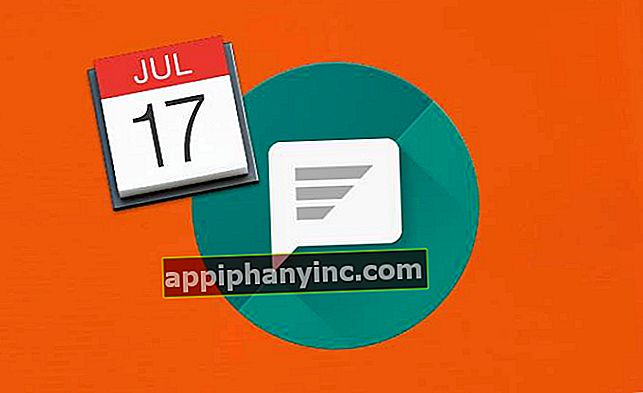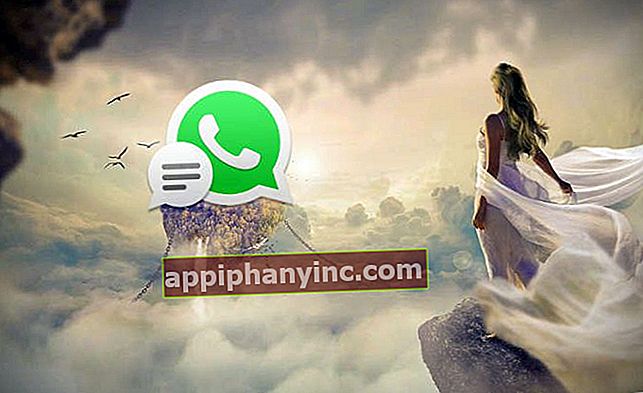Kako ustvariti bližnjico »OK Google, aretiran sem« v Androidu

Zaradi številnih protirasističnih protestov, ki se odvijajo v ZDA, in njihovih kasnejših prepirov z močmi reda, je uporabnik iPhona razvil samodejno napravo za iOS, ki omogoča posnemite z mobilnim telefonom vse naše interakcije zpolicist, naložite video v oblak in obvestite zaupanja vrednega stika.
Ta avtomatizacija sicer ni nekaj novega, saj je bila ustvarjena leta 2018, zdaj pa je postala resnično priljubljena. Če jo želite konfigurirati, morate pozneje namestiti aplikacijo »Bližnjice« za naprave z iOS 12.0 in izvesti ustrezne prilagoditve. Ali obstaja kaj takega kot Android?
Kako ustvariti rutino "OK Google, aretiran sem" v Androidu
V primeru operacijskega sistema Google lahko ustvarimo napredno avtomatizacijo z aplikacijami, kot sta IFTTT ali Tasker, čeprav je pred nekaj dnevi uporabnik Reddita iz skupnosti Android ustvaril rutina za Google Home ki bi lahko izpolnil isti cilj: posnemite videoposnetek naše morebitne aretacije, ga naložite v Google Foto in s sms sporočilom obvestite enega od naših stikov.
Njegova konfiguracija je zelo preprosta in se izvaja na naslednji način:
- Odprite aplikacijo Google Home (če je še nimate nameščene, jo lahko naložite iz trgovine Google Play).
- Kliknite na gumb "Rutine -> Upravljanje rutin -> Dodaj rutino”.

- Na podeželju "Kdaj", Izberemo"Dodaj ukaze"In napišemo besedilo"Aretirali so me". To bo ukaz, ki bo aktiviral rutino. Če želimo, lahko uporabimo katero koli drugo besedno zvezo, na primer "Ustavili me bodo”, “Policija me je ustavila”Ali podobno.
- Pritisnite "Sprejeti”.

- Na podeželju "Pomočnik", Izberite"Dodaj dejanje”.
- Na zavihku "Preverite priljubljene zaloge", V razdelku"Komunikacija"Potrdite polje"Pošljite besedilno sporočilo”In kliknite ikono zobnika, ki jo boste videli tik ob njej.
- V tem novem oknu navedite telefonsko številko, na katero želite poslati sporočilo, in dodajte želeno besedilo, na primer »Policija me je pravkar ustavila in to berem s svojim mobilnim telefonom, prijavite se v moj račun Google Foto in si oglejte video ".
- Pritisnite "Sprejeti”.

- Z istega zavihka "Preverite priljubljene zaloge", V razdelku"Vaše naprave"Potrdite polje"Daj telefon tiho”.
- Nato potrdite tudi polje "Prilagodite glasnost medija”In kliknite ikono zobnika, da glasnost zmanjšate na nič.

- V naslednjem koraku v zgornjem delu zaslona poleg možnosti »Dodaj dejanje« klikniteDodaj". V polju »Čarovnik« izberite »Dodaj dejanje", Vnesite ukaz"Nastavite svetlost zaslona na 0"In kliknite na"Dodaj”.

Na koncu bomo dodali še 2 nova dejanja: aktivirajte način »ne moti« in posnemite zadevni video.
- V polju »Pomočnik« znova kliknite »Dodaj dejanje"In vnesite ukaz"Aktiviraj ne moti". Daj "Dodaj”.
- Nato ponovite isti postopek: kliknite "Dodaj dejanje" in tokrat vnesite ukaz "Posnemite selfie video". Daj "Dodaj”.
- Na koncu kliknite gumb "Obdrži”Tako, da je rutina registrirana v aplikaciji Google Home in jo lahko prikličete prek Google Assistant.

Od tu bo rutina konfigurirana in pripravljena za uporabo. Ko ga potrebujemo, moramo le zagnati glasovni ukaz "OK Google, aretiran sem", pomočnik pa bo izbranemu stiku poslal privzeto besedilno sporočilo, zmanjšal glasnost na nič in telefon utišal. Nato bo svetlost zaslona zmanjšala na minimum, aktivirala način »Ne moti« in začela snemati video s sprednje kamere telefona.
Stvari, ki jih je treba upoštevati
Da bo ta rutina pravilno delovala, se prepričajte, da uporabljate aplikacijo Google in aplikacijo Google Home imajo vsa potrebna dovoljenja (dostop do kamere, stikov itd.). Dovoljenja teh aplikacij lahko upravljate tako, da odprete nastavitve za Android in vstopite v meni »Aplikacije«, izberete aplikacijo in odprete razdelek »Dovoljenja«.
Prav tako ne pozabite omogočiti dostopa do storitve Google Photos svojemu zaupanja vrednemu stiku (v nasprotnem primeru ne bodo mogli videti videoposnetka, ki ste ga pravkar naložili). Priporočljivo je tudi, da Google Photos konfiguriramo tako, da se sinhronizira tudi z uporabo podatkovne povezave (sicer se bo video naložil šele, ko bomo priključeni na Wi-Fi).
Glede samega snemanja v nekaterih državah ni dovoljeno snemati policije, v drugih pa ne, morajo pa o tem obvestiti ali pridobiti njihovo soglasje itd. Zato v rutini, ki smo jo pravkar izdelali, snemanje poteka s sprednjo kamero za selfije, ne pa z zadnjo kamero, tako da posnamemo samo sebe. Vsekakor je pomembno, da se pregleda, kaj zakon dopušča v takšnih situacijah. Na primer v Španiji, kot je razložil Legálitas, snemanje lastnega pogovora ne krši pravice do zaupnosti komunikacije, čeprav priporočajo, da so previdni in ne zlorabljajo omenjenih posnetkov.
Ali imaš Telegram nameščen? Prejmite najboljšo objavo vsakega dne naprej naš kanal. Ali če želite, izveste vse pri nas Facebook stran.